Mein Langzeit-Test der KDE- und Ubuntu-basierten Linux-Distribution KDE Neon
Meine allererste Erfahrung mit KDE war in den Tagen von Ubuntu 7.10, mit KDE 3. Ich wurde schnell von der Vielzahl der Einstellungsmöglichkeiten überwältigt, sowie von der Modularität und dem Standard-Look der der Windows-Plattform ähnelte, der ich gerade entkommen war.
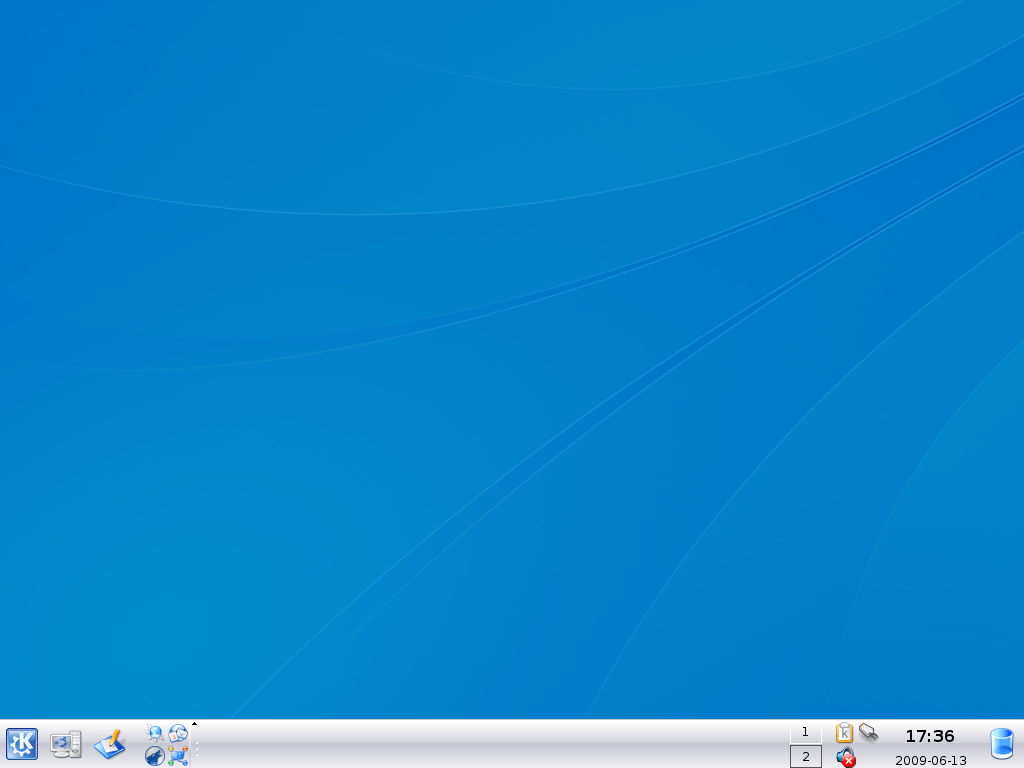
Es dauerte nur ein paar Tage, bis ich zu Gnome 2 zurückkehrte und nicht zurückblickte, bis vor ein paar Jahren, als Canonical sehr zu meinem Entsetzen ankündigte, dass sie Unity für Gnome 3 aufgeben würden. Damals habe ich KDE Neon auf der Basis von Ubuntu 16.04 zum ersten Mal installiert und mehrere Monate lang genutzt. Vor ein paar Monaten beschloss ich, KDE noch einmal zu testen und benutzte es bis heute auf meinem Haupt-Laptop. Was ist KDE überhaupt? Es ist eine Linux-Desktop-Umgebung, die auf dem Qt-Framework basiert, im Gegensatz zum GTK-Framework, das in den meisten anderen DEs verwendet wird, wie z.B. Gnome, Pantheon, Cinnamon, Mate, etc. In seiner aktuellen Version, KDE Plasma 5, ist es sehr leichgewichtig, flink und aufgeräumt. Es ist von Natur aus sehr modular und kann zu so ziemlich jedem Look and Feel umgestaltet werden, den man sich wünscht. Aufgrund dieser Anpassungsfähigkeit wird es jedoch oft als schwer einzurichten angesehen und ist weniger verbreitet als sein jüngerer Cousin.
Installation
Es gibt nicht viel zu sagen. Eine typische Ubuntu-basierte Distribution, keine Probleme bei der Installation auf meinem Lenovo X1 Carbon Gen 3. Da es sich um eine Ubuntu-Distro handelt, lief meine gewohnte mehrzeilige ‘sudo apt install’-Anweisung zur Installation aller IDEs, LaTeX-Pakete usw. ohne Probleme durch. Andere beliebte Apps wie Spotify, Telegram und Discord, die weder in den Repositories von Canonical noch von KDE zu finden sind, findet man im Snap Store. Wie bei jeder anderen Ubuntu-basierten Distribution ist es kinderleicht, das System arbeitsbereit zu machen. Das heißt, wenn man keine Angst vor dem Terminal hat, denn Discover, die standardmäßige Repository-Browser-App, ist ein langsames, hässliches und fehlerträchtiges Durcheinander.
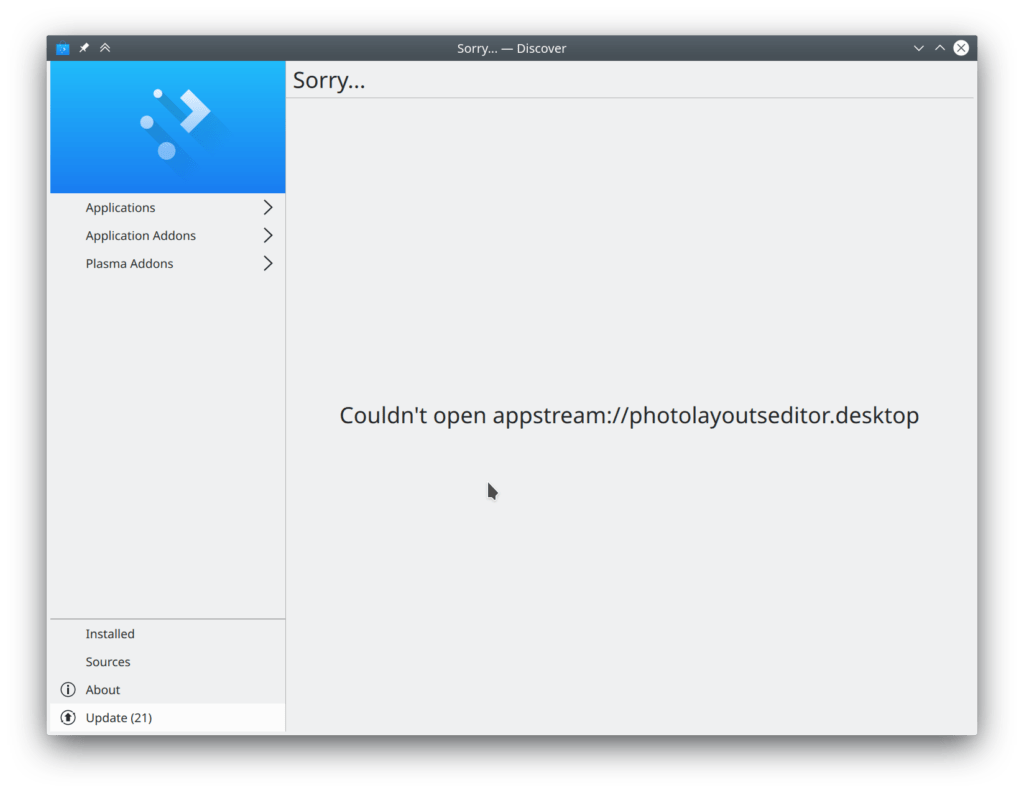
KDEs Eigenarten und Benutzererfahrung
KDE Neon ist nach Ansicht seiner eigenen Entwickler keine richtige GNU/Linux-Distribution, aber eigentlich ist es genau das, für alle praktischen Anwendungen. Es hat einen Ubuntu LTS-Kern, derzeit 18.04 Bionic Beaver, mit KDE-spezifischen Paketen aus dem eigenen Repository. Das ist der Hauptunterschied zwischen Kubuntu und KDE Neon. Während Kubuntu ein offiziell anerkannter Flavour von Ubuntu ist – mit berechtigten Erwartungen an die Zuverlässigkeit – ist KDE Neon eine interessante Mischung aus der Stabilität von Ubuntu LTS mit den aktuellsten Plasma 5 Releases. Natürlich gibt es drei verschiedene Editionen: die empfohlene User Edition und zwei Developer Editions – Git-Stable und Git-Unstable.
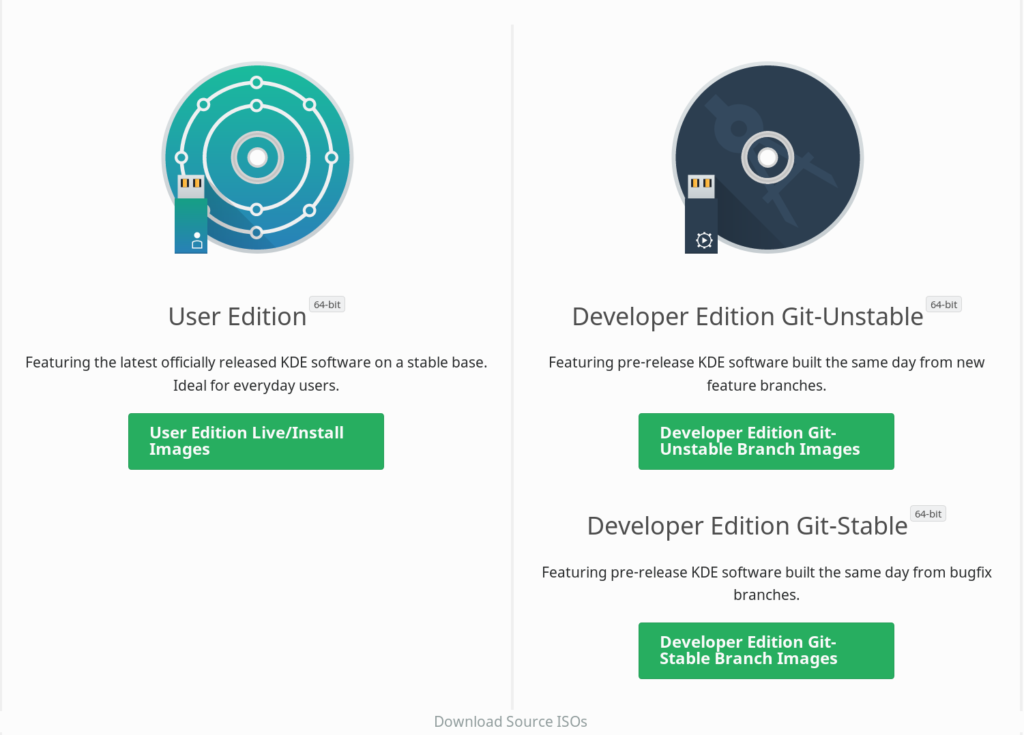
Der springende Punkt ist, wenn man kein KDE-Entwickler ist, sollte man sich von diesen fernhalten. Aber für welche Art von Benutzer ist die User Edition eigentlich gedacht? Ich würde sagen, sie passt am besten zu den Leuten, die häufig das /r/unixporn Subreddit besuchen und ihre Installation so weit wie möglich optimieren wollen, ohne jedoch auf all das Drum und Dran zu verzichten, das bei vollwertigen Desktop-Umgebungen dabei ist. Kurz gesagt, es ist genau das, wovon die KDE-Entwickler wollen, dass die Standard-KDE-Erfahrung so aussieht.
KDE an sich ist in der Tat voller Features. Es ist meiner Meinung nach das umfangreichste Paket mit einer immensen Anzahl von Einstellungen, die über die GUI oder die Konfigurationsdateien zugänglich sind. Als ich zum ersten Mal KDE Neon benutzte, erinnerte es mich an die guten alten Tage, als ich vor mehr als einem Jahrzehnt anfing, Linux zu benutzen. Es bietet alle möglichen Desktop-Paradigmen. Man kann seinen Arbeitsbereich so einstellen, dass er an Unity erinnert,
versuchen, Apple Fans mit einer Imitation ihres geheiligten Systems zu ärgern,
oder versuchen, etwas zu finden, das perfekt auf die eigenen Anforderungen passt. Ich war etwas zurückhaltend und blieb bei den Stock-Einstellungen, abgesehen davon, dass ich ein paar zusätzliche virtuelle Desktops, eine Yakuake Konsole im Quake-Stil und ein paar Buttons hier und da hinzugefügt habe
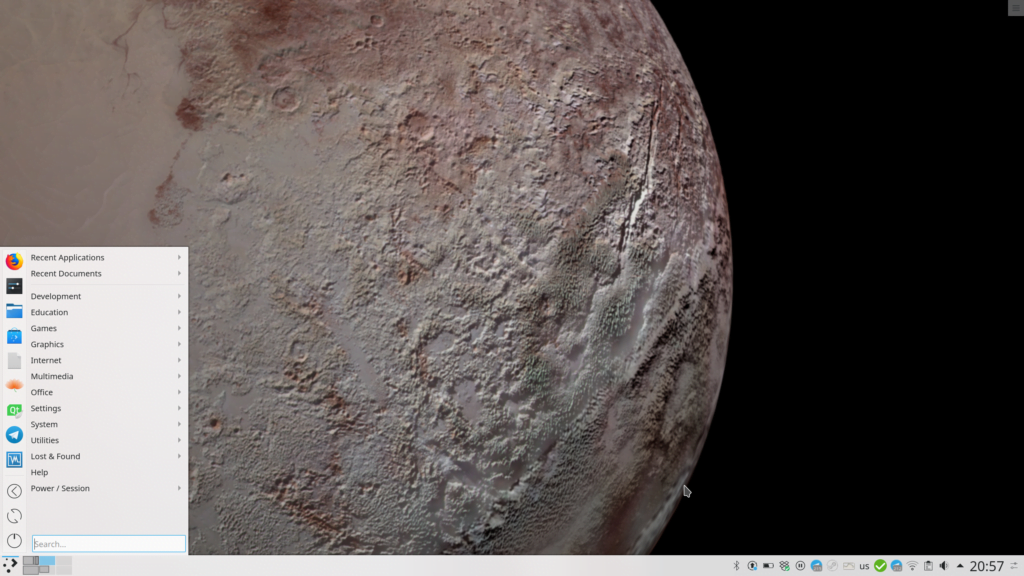
Klassisches Anwendungs-Menü 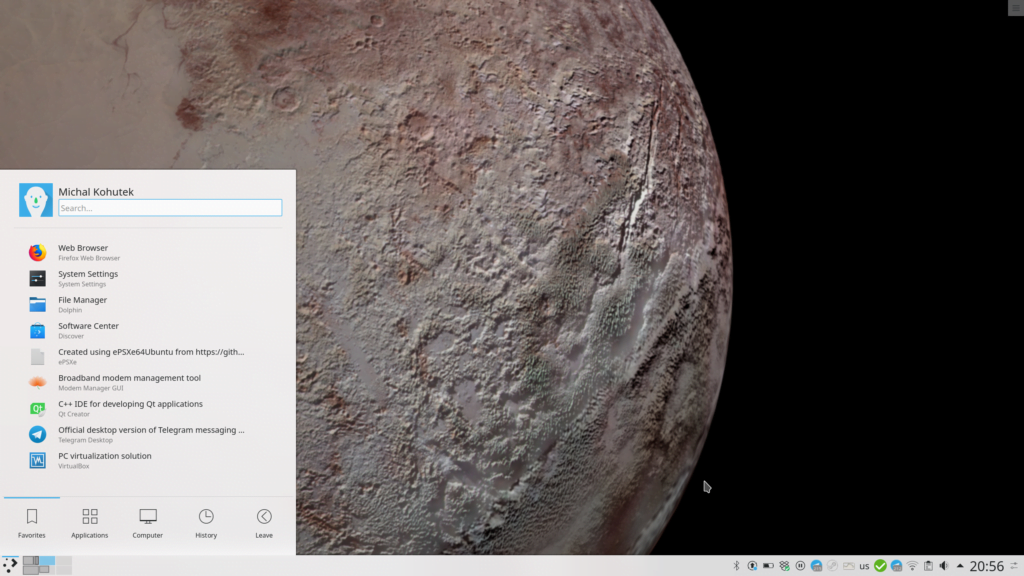
Das selbe Anwendungs-Menü im Windows 7-Stil 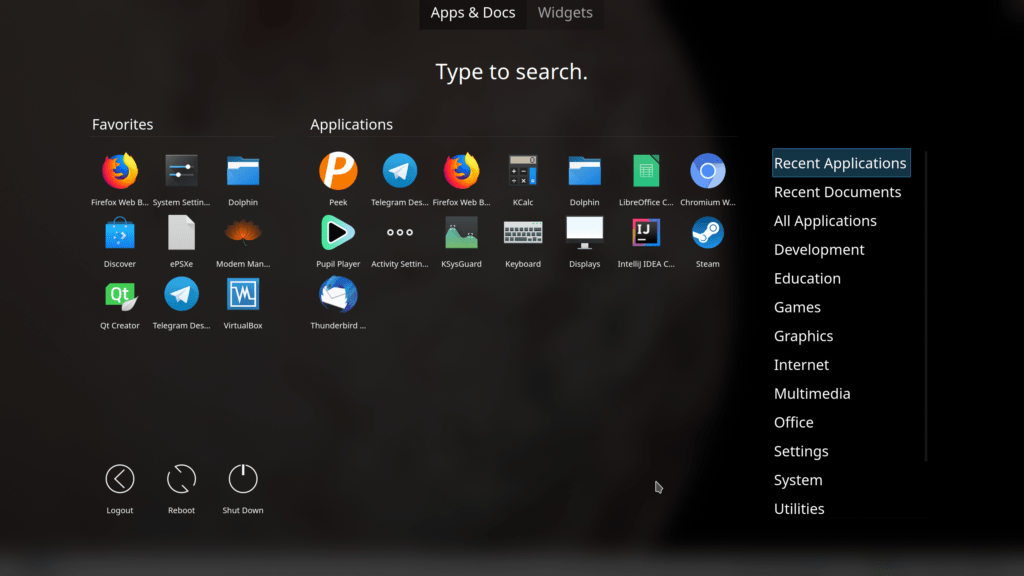
Das Anwendungs-Menü als touch-freundliches Dashboard
Es gibt auch eine Reihe von Applets, die mich oft an meine Lieblingsversion von Windows erinnern – “The OS formerly known as Longhorn”. Man könnte denken, dass Vista ein mieses Betriebssystem war, aber es machte Windows viel moderner, sicherer und ruinierte meine Windows-Installation, was mich dann auf den Weg brachte, Ubuntu zum ersten Mal zu entdecken. Aber ich schweife ab… Diese Plasmoids oder Widgets sind sehr praktische kleine Applets, die entweder an ein Panel oder an den Desktop angedockt werden können. Eine Vielzahl von ihnen ist bereits vorinstalliert, aber man hat auch die Möglichkeit, weitere herunterzuladen. Ein Problem könnte allerdings entstehen, wenn man schlechte Selbstkontrolle hat und den Desktop mit einer Vielzahl von Widgets “für den Fall der Fälle” vollstopft.
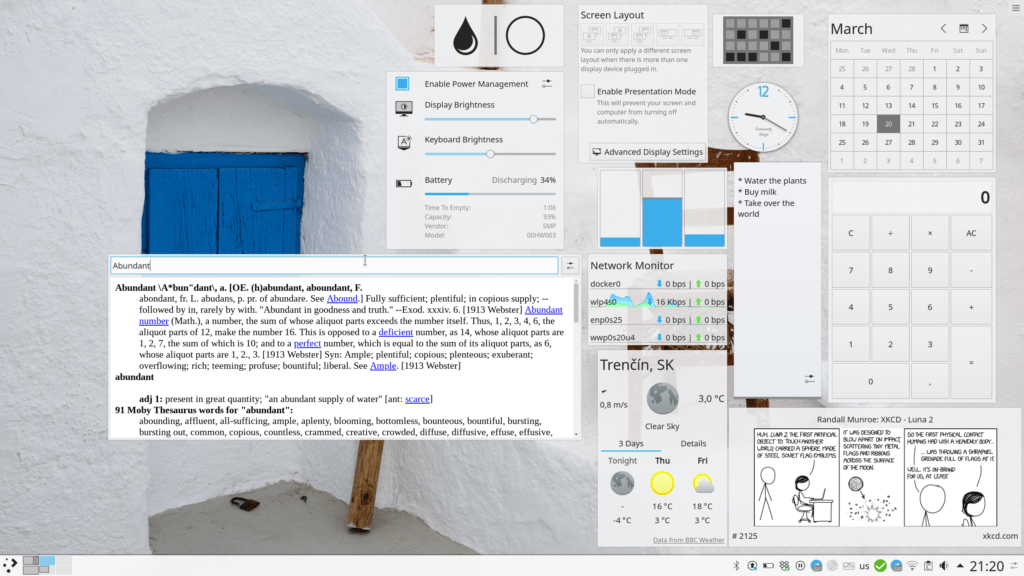
Ein weiteres oft übersehenes Merkmal sind die Activities. Sie sind eine großartige Funktion, die von niemandem, den ich kenne, einschließlich mir, verwendet wird. Ich möchte sie in einem späteren Beitrag erkunden und darüber schreiben, aber hier ist das Wesentliche: Sie sind so etwas wie virtuelle Desktops auf Steroiden. Man kann seine unterschiedlichen “Aktivitäten” besser trennen, seine Fenster und Programme nach verschiedenen Aufgabenstellungen gruppieren und Aktivitäten unterbrechen, wenn man an etwas anderem arbeiten muss. Zum Beispiel kann ich eine Activity für das Schreiben von wissenschaftlichen Arbeiten erstellen, die ein Notizen-Widget auf dem Desktop anheftet, Zotero und LibreOffice/Kile laufen lässt und keine anderen Ablenkungen verursacht. Nachdem ich mit der Arbeit für den Tag fertig bin, kann ich dann zu einer anderen Activity zurückkehren, die meine IDEs beherbergt oder zu einer anderen, die gaming-orientiert ist. Man kann sogar die inaktiven Activities anhalten und so Systemressourcen sparen.

Das bekannteste Merkmal von KDE ist seine Anpassungsfähigkeit. Oh Mann, man kann wirklich alles optimieren! Ich könnte weiter und weiter über all die verschiedenen Einstellungen schreiben, die in den GUI-Menüs zu finden sind, aber es wird einfacher sein, euch einfach die App für die Systemeinstellungen zu zeigen. Denkt außerdem daran, dass jede native KDE-Anwendung eine Reihe von App-spezifischen Einstellungen hat.
Anwendungen
Apropos Anwendungen, diese sind nach einer völlig anderen Design- und Funktionsphilosophie aufgebaut als bei GTK. Sie sind unglaublich anpassungsfähig, sie sind modular aufgebaut, funktionieren gut zusammen und fühlen sich wie echte Workstation-Software aus den frühen 2000er Jahren an. Keine dummen Hamburger-Buttons, die eine schlechte Auswahl an Optionen verbergen, sondern richtige Symbolleisten, mit Dropdown-Menüs und mehr Funktionen, als man im Laufe eines Lebens entdecken kann. Lasst uns ein paar Apps auseinander nehmen, die ich täglich benutze.
Zuerst einmal, KWrite. Ich schreibe gerade diesen Testbericht darin und ich benutze es für meine täglichen Notizen – aufgrund des Syntax-Highlightings und anderer nützlicher Funktionen. Es enthält Autovervollständigung, verschiedene Farbschemata, Hervorhebung wiederholter Wörter, etc.

KWrite Hervorheben wiederholter Wörter 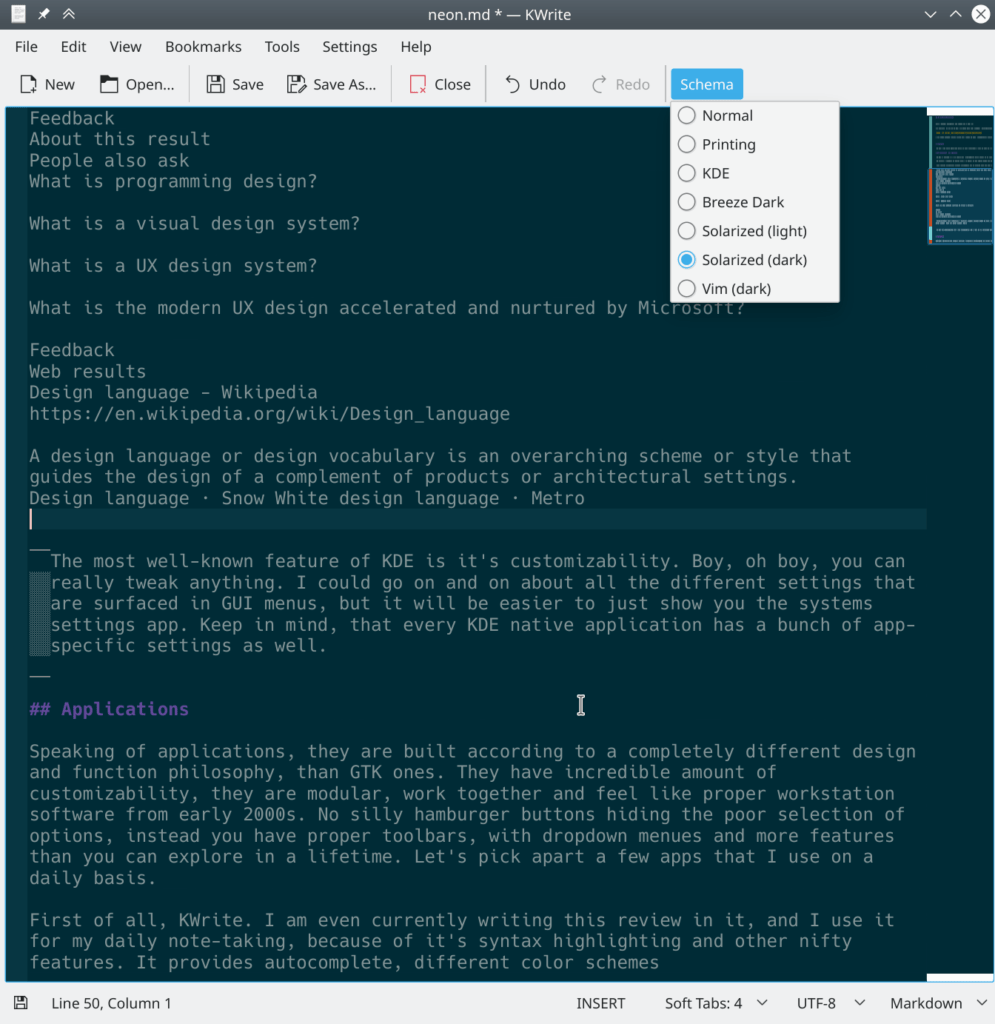
KWrite mit Solarized Dark Farbschema 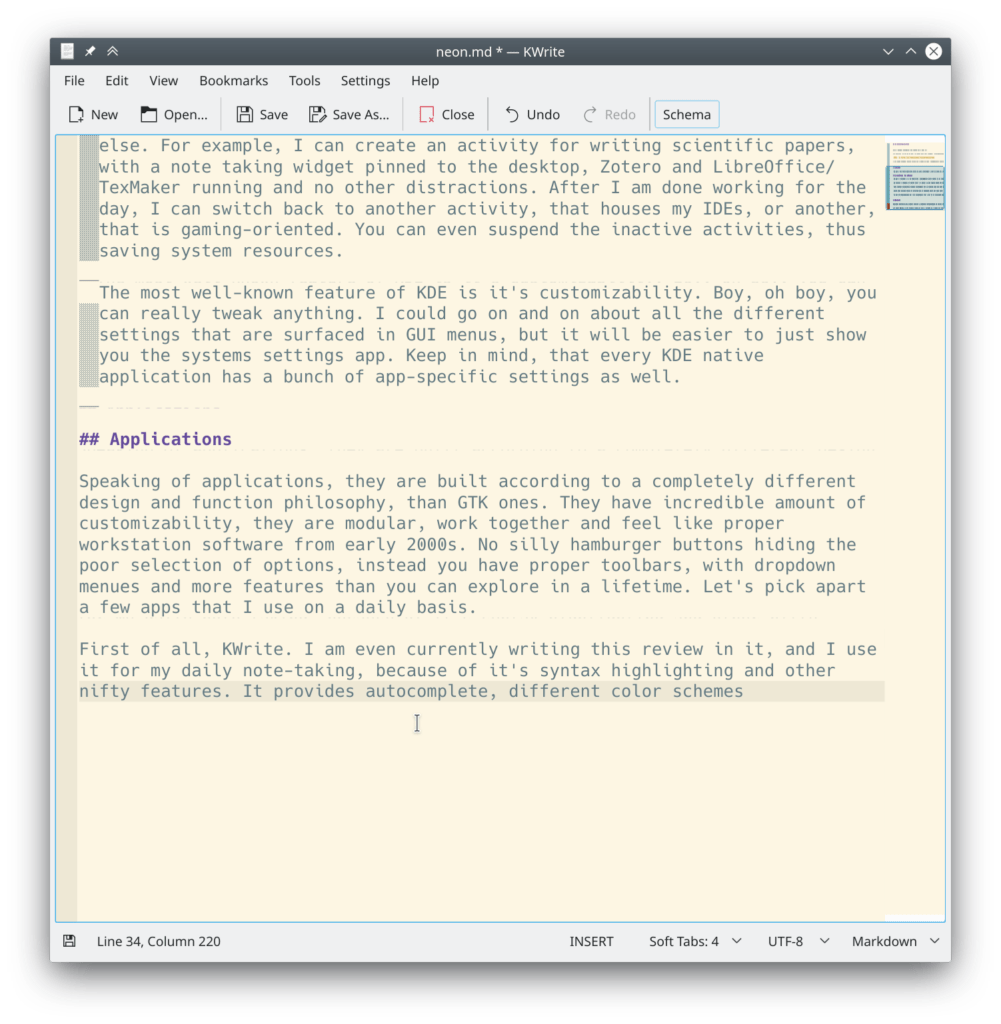
KWrite mit Solarized Light Farbschema
Die zweite sehr häufig verwendete Anwendung ist Dolphin. Es handelt sich dabei um einen Dateimanager, der all die Funktionen hat, die Gnomes Nautilus im Laufe der Jahre verloren hat und noch vieles mehr. Es unterstützt eine geteilte Ansicht, ein Dropdown-Terminal, eine vollständig anpassbare Benutzeroberfläche und eine Vielzahl von Einstellungen.
Gwenview ist ein Standard-Bildbetrachter, obwohl der Name irgendwie irreführend ist. Es tut so viel mehr, als nur Bilder anzuzeigen, dass es ihm ehrlich gesagt im Weg steht. Es ist die einzige KDE-App, von der ich mir wünschte, sie wäre standardmäßig einfacher und versteckte idealerweise alle zusätzlichen Optionen und Informationen hinter einem Menü. Doch nachdem ich es ein paar Tage lang benutzt habe, kann ich sagen, dass ich das Potenzial dahinter genieße. Ich muss nicht GIMP öffnen, nur um einige grundlegende Änderungen wie Zuschneiden, Spiegeln usw. durchzuführen.
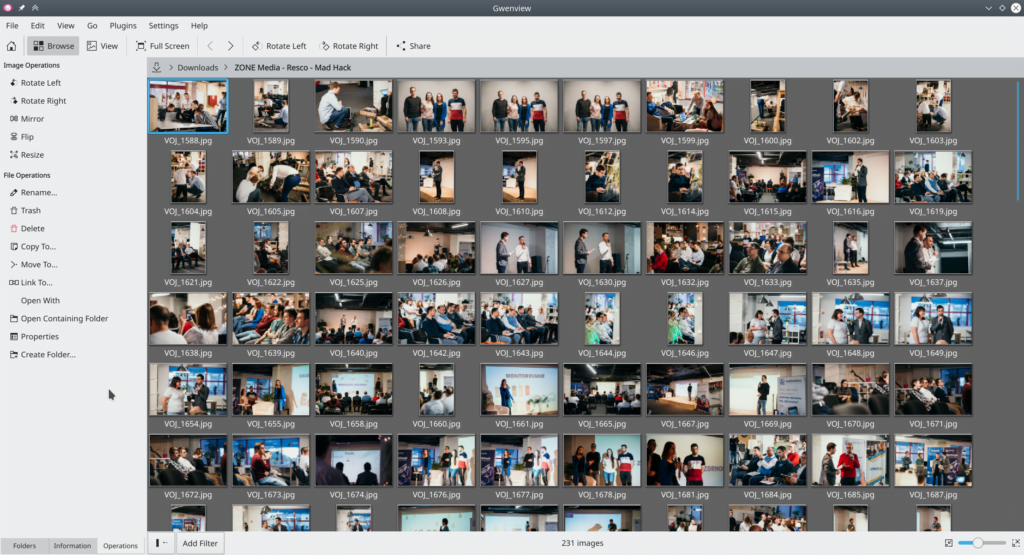
Für Videos verwende ich den Qt-basierten VLC Media Player und für Musik Spotify. Hier gibt es nicht viel zu sagen.
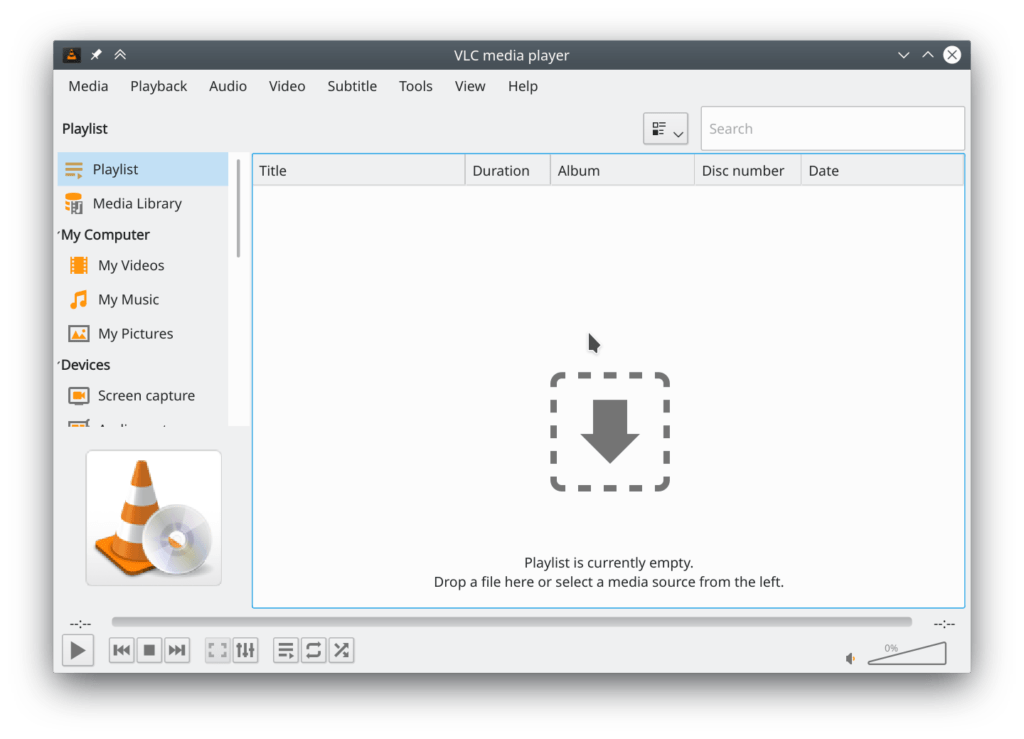
Der Büroalltag kann von LibreOffice leicht bewältigt werden und für diejenigen, die es tatsächlich genießen, großartig aussehende wissenschaftliche Artikel zu erstellen, gibt es Kile. Es ist ein sehr benutzerfreundlicher und vollwertiger LaTeX-Editor, den ich verwendet habe, um mehrere Aufsätze zu schreiben.
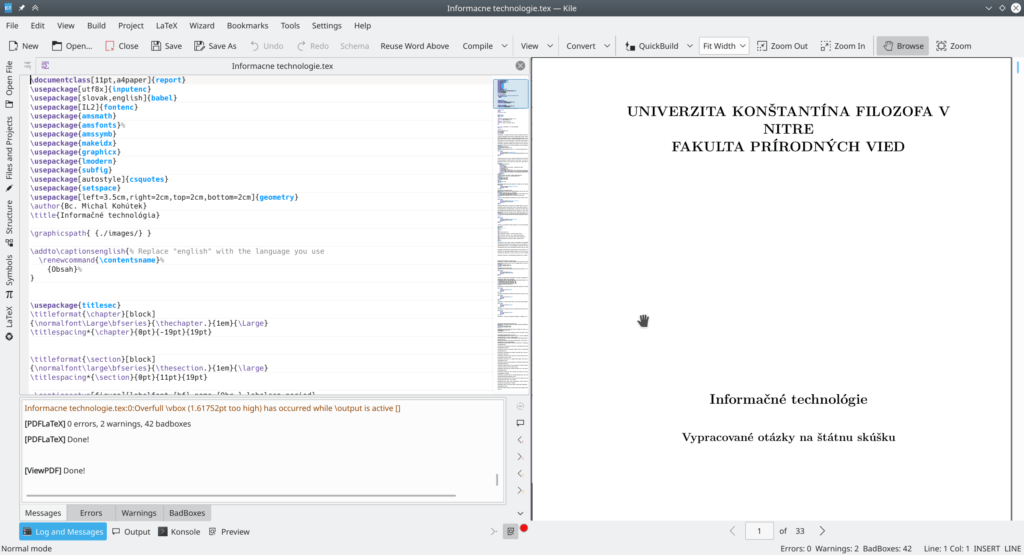
Zu den Systemwerkzeugen gehören KSysGuard, das dem Windows Task Manager sehr ähnlich ist, Konsole, ein Terminalemulator und Discover, die einzige KDE-Anwendung, die geradezu unbenutzbar ist. Eine weitere schlecht gestaltete Anwendung ist KCalc, ein Taschenrechner, der es einem nicht erlaubt, die Größe des Fensters zu ändern und standardmäßig Tasten verwendet, die zu klein sind, als dass man sie zuverlässig auf meinem Touchscreen treffen könnte.
Ein sehr nützliches und bekanntes Dienstprogramm ist KDE Connect. Es ist eine App, die den Computer mit dem Android-Handy über eine Begleitapplikation koppelt, so dass man Nachrichten lesen/schreiben, Dateien und die Zwischenablage teilen, das Gerät anpingen und sogar das Telefon als Eingabegerät für den PC verwenden kann.
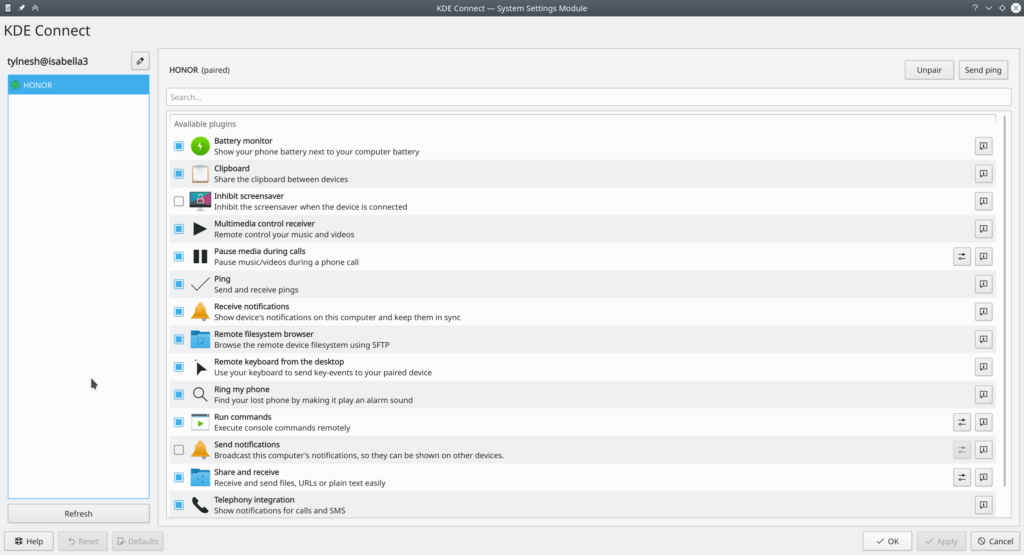
Fazit
Um es einfach zu sagen, ich liebe KDE. Ich liebe, wofür es steht und was es mir erlaubt, mit meiner Maschine zu tun. Selten empfinde ich so viel Kontrolle wie wenn ich meine DE nach meinem Geschmack anpasse, so dass sie wirklich zu meiner wird. Dank KDE verstehe ich endlich die Art Menschen, die jeden Sonntag unter der Haube ihrer Autos verbringen und Schrauben anziehen und andere Dinge tun, von denen ich nichts weiß. Da ich bin, wer ich bin, werde ich weiterhin Distro-Hopping betreiben, um mehr vom Linux-Ökosystem zu entdecken, aber ich denke, es wird nicht lange dauern, bis ich wieder zu KDE nach Hause zurückkehre, auch wenn es auf einer anderen Linux-Distribution sein könnte.



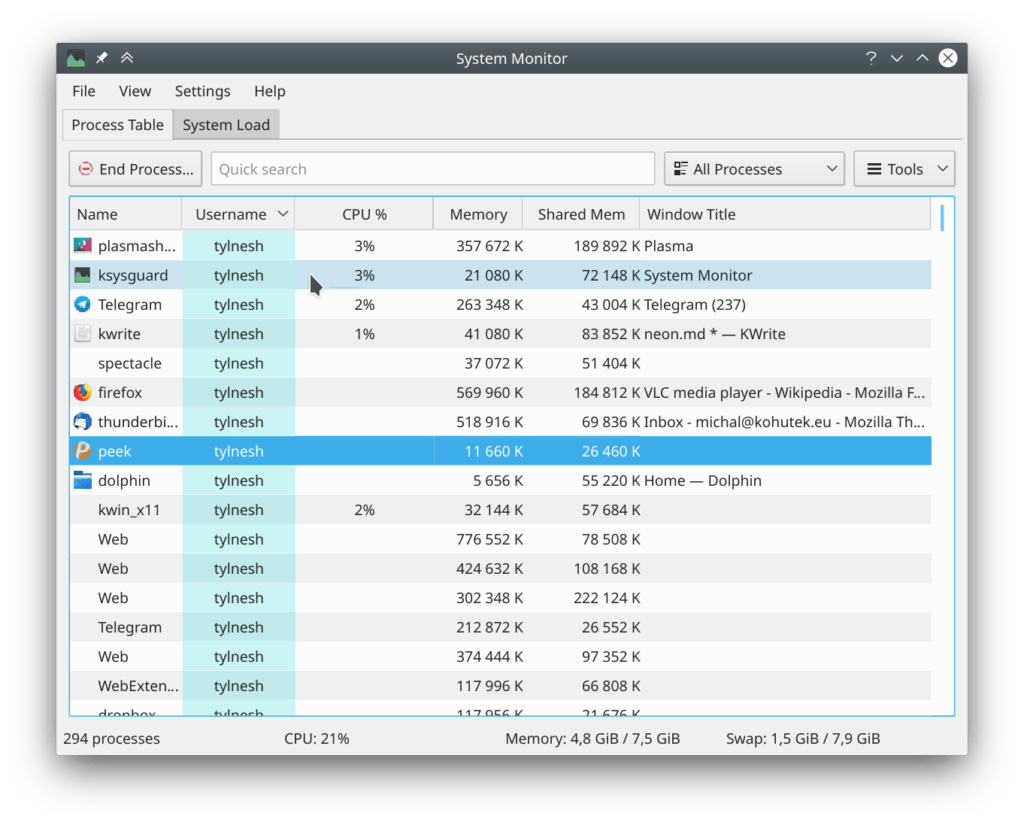
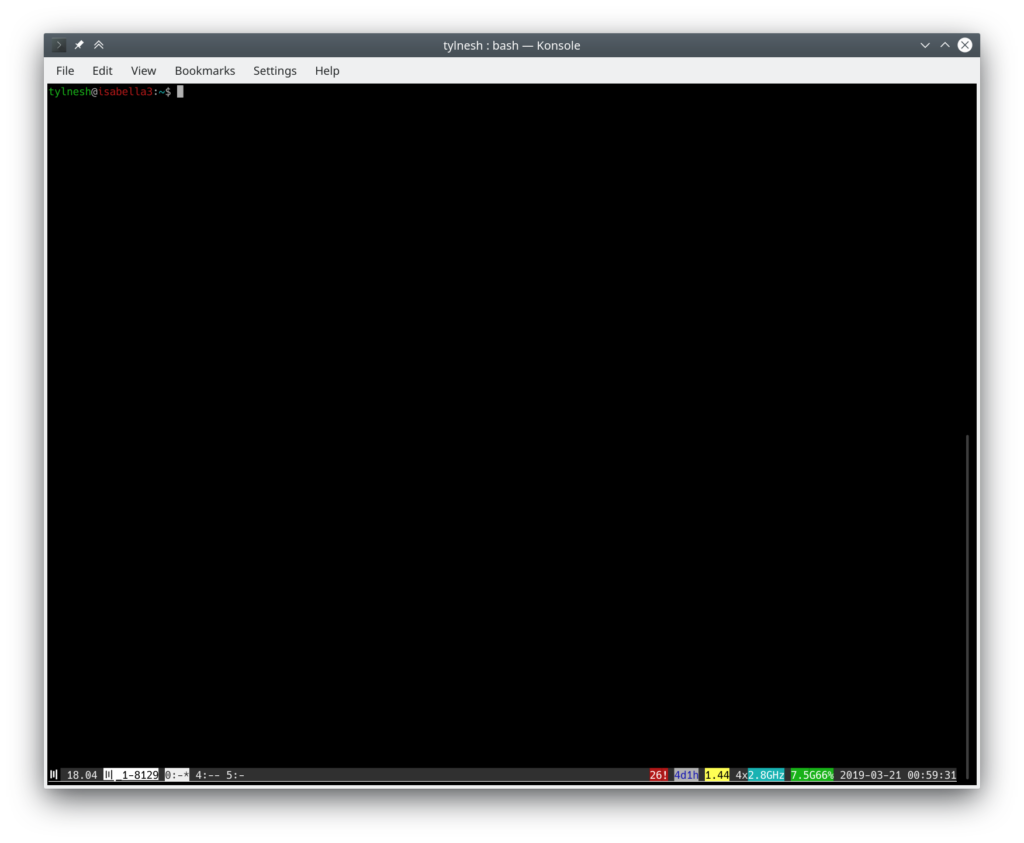
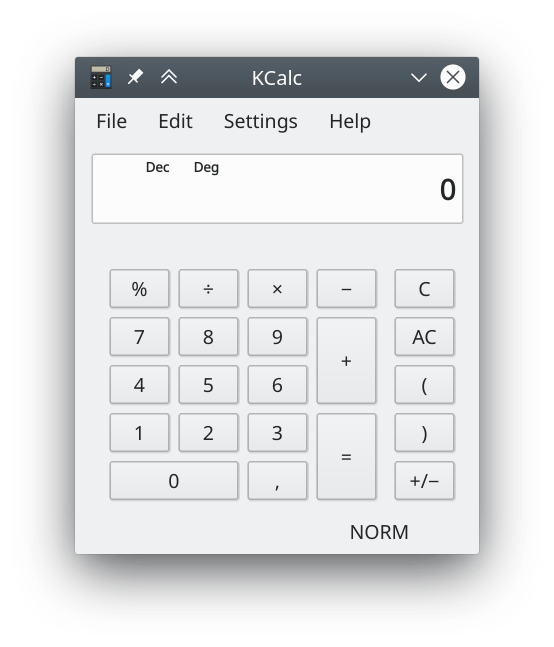




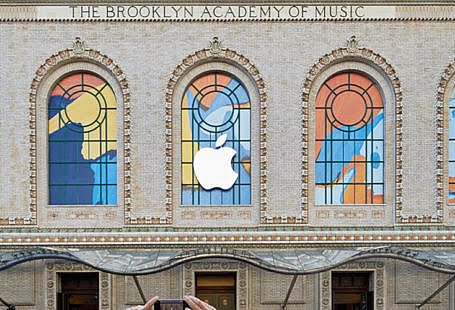
1 comments On KDE Neon (18.04) Review
Pingback: KDE Neon (18.04) Review - ahahn94's Blog ()